Introduzione ai criteri delle app
I criteri per la governance delle app sono un modo per implementare avvisi proattivi e reattivi e correzione automatica per le esigenze specifiche per la conformità delle app nell'organizzazione. È possibile creare criteri nella governance delle app per gestire le app OAuth in Microsoft Entra ID, Google e Salesforce.
Esistono due tipi di criteri nella governance delle app:
Criteri predefiniti
La governance delle app è dotata di un set di criteri predefiniti personalizzati per l'ambiente. Consentono di avviare il monitoraggio delle app anche prima di configurare i criteri, assicurandosi di ricevere notifiche di eventuali anomalie delle app in anticipo. Il team di rilevamento delle minacce per la governance delle app modifica regolarmente le condizioni sottostanti e aggiunge regolarmente nuovi criteri predefiniti. Per altre informazioni, vedere Criteri delle app predefiniti.
Criteri definiti dall'utente
Oltre ai criteri predefiniti, gli amministratori possono anche usare le condizioni disponibili per creare i criteri personalizzati o scegliere tra i criteri consigliati disponibili.
Per visualizzare l'elenco dei criteri delle app correnti, passare alla pagina di governance delle app XDR > di Microsoft Defender e selezionare Criteri. Viene visualizzato un elenco di tutti i criteri nella governance delle app.
Ad esempio:
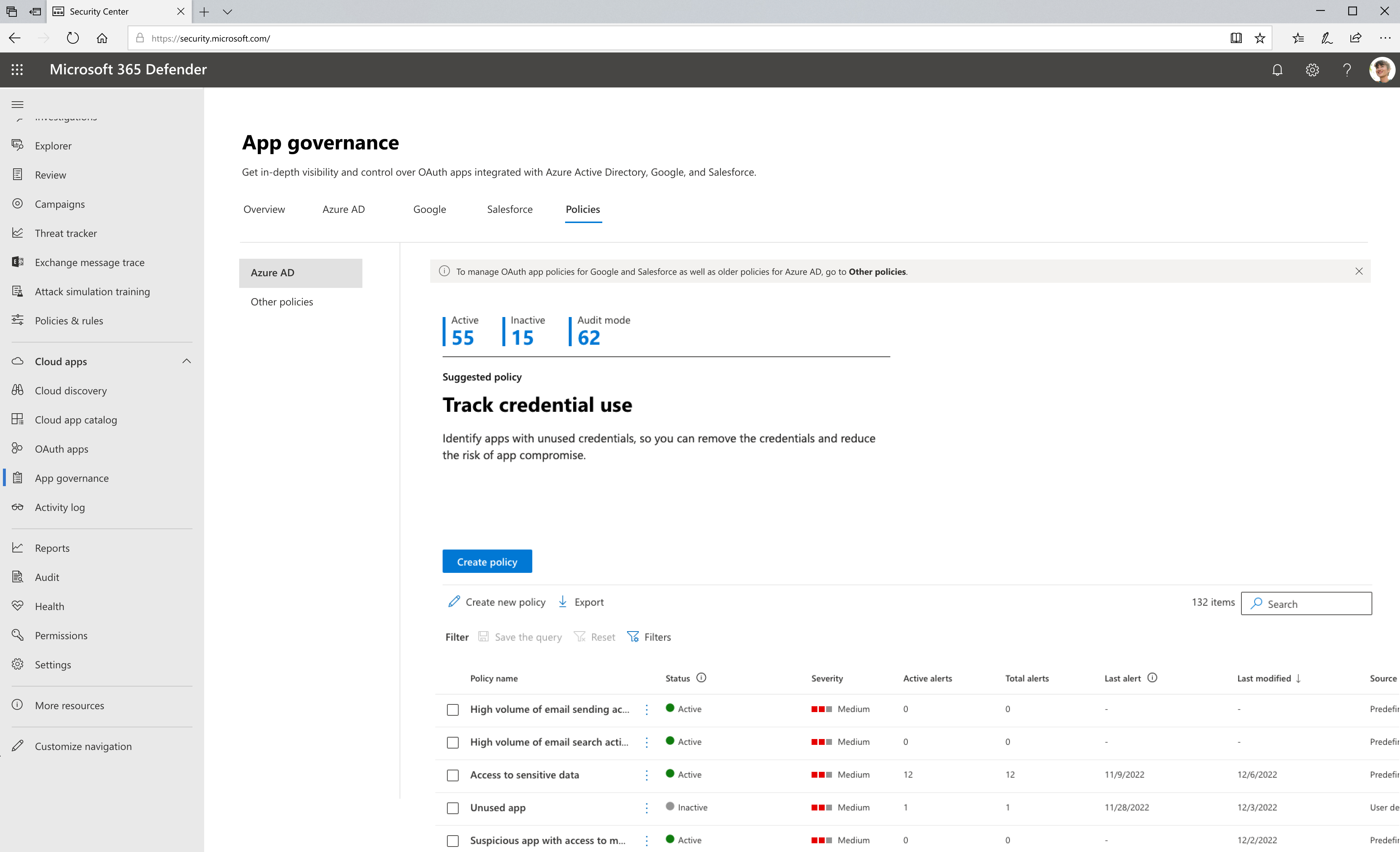
Nota
I criteri di rilevamento delle minacce predefiniti non sono elencati nella scheda Criteri . Per altre informazioni, vedere Analizzare gli avvisi di rilevamento delle minacce.
Elementi disponibili nel dashboard dei criteri delle app
La scheda Criteri di governance>delle app mostra il numero di criteri attivi, inattivi e in modalità di controllo e le informazioni seguenti per ogni criterio:
Nome del criterio
Stato
- Attivo: tutte le azioni e la valutazione dei criteri sono attive.
- Inattivo: tutte le azioni e la valutazione dei criteri sono disabilitate.
- Modalità di controllo: la valutazione dei criteri è attiva (gli avvisi vengono attivati), ma le azioni dei criteri sono disabilitate.
Gravità: il livello di gravità impostato su tutti gli avvisi attivati a causa di questo criterio viene valutato come true, che fa parte della configurazione dei criteri.
Avvisi attivi: numero di avvisi generati dal criterio con stato In corso o Nuovo .
Totale avvisi: numero di avvisi attivi e avvisi risolti per questo criterio.
Ultimo avviso: data dell'ultimo avviso generato a causa di questo criterio.
Ultima modifica: data dell'ultima modifica del criterio.
Origine:
- Predefinito: criteri creati dalla governance delle app.
- Definito dall'utente: criteri creati dall'amministratore del tenant.
L'elenco dei criteri è ordinato in base all'ultima modifica per impostazione predefinita. Per ordinare l'elenco in base a un altro attributo, selezionare il nome dell'attributo.
Quando si seleziona un criterio, si ottiene un riquadro dei criteri dettagliato con questi dettagli aggiuntivi:
- Nome
- Gravità: in base al livello di gravità impostato al momento della creazione del criterio
- Descrizione: spiegazione più dettagliata dello scopo del criterio.
- Data ultima modifica
- Elenco degli avvisi totali e attivi generati da questo criterio.
È possibile modificare, attivare, disattivare o eliminare un criterio dell'app selezionando Modifica, Elimina, Attiva o Disattiva nel riquadro dei criteri dettagliato oppure selezionando i puntini di sospensione verticali del criterio nell'elenco dei criteri.
È anche possibile:
- Creare un nuovo criterio. È possibile iniziare con un criterio di utilizzo delle app o un criterio di autorizzazioni.
- Esportare l'elenco dei criteri in un file con valori delimitati da virgole (CSV). Ad esempio, è possibile aprire il file CVS in Microsoft Excel e ordinare i criteri in base alla gravità e quindi numero di avvisi totali.
- Cercare nell'elenco dei criteri.
Modificare un criterio definito dall'utente esistente
Nella pagina Governance delle app selezionare la scheda Criteri e selezionare i criteri da modificare. Viene aperto un pannello sul lato destro con i dettagli dei criteri esistenti.
Selezionare Modifica.
Anche se non è possibile modificare il nome del criterio dopo la creazione, ma è possibile modificare la descrizione e la gravità dei criteri in base alle esigenze. Al termine, seleziona Avanti.
Scegliere se continuare con le impostazioni dei criteri esistenti o personalizzarle. Selezionare No, i criteri verranno personalizzati per apportare modifiche e quindi selezionare Avanti.
Scegliere se questo criterio si applica a tutte le app, alle app specifiche o a tutte le app, ad eccezione delle app selezionate. Selezionare Scegli app per selezionare le app a cui applicare i criteri e quindi selezionare Avanti.
Scegliere se modificare le condizioni esistenti dei criteri.
- Se si sceglie di modificare le condizioni, selezionare Modifica o modifica condizioni esistenti per il criterio e scegliere le condizioni dei criteri da applicare.
- In caso contrario, selezionare Usa condizioni esistenti dei criteri.
Al termine, seleziona Avanti.
Scegliere se disabilitare l'app se attiva le condizioni dei criteri e quindi selezionare Avanti.
Impostare lo stato dei criteri su Modalità di controllo, Attivo o Inattivo, in base alle esigenze e quindi selezionare Avanti.
Esaminare le scelte di impostazione per il criterio e, se tutto è il modo desiderato, selezionare Invia.